Gdyby to zależało ode mnie, nigdy nie defragmentowałbym dysków mojego komputera. Jestem jedną z osób, które wolą, aby operacje konserwacji systemu Windows były wykonywane w tle, bez mojej bezpośredniej interwencji.
Nic więc dziwnego, że jestem wielkim fanem automatycznego ustawienia systemu Windows Vista. Ale wiem też lepiej, niż nie pokładam wiary w zdolność Microsoftu do utrzymania mojego systemu w zdrowiu. W zeszłym roku zacząłem używać darmowego narzędzia Disk Defrag firmy Auslogics, które działa z systemem Windows 2000 i nowszym.
Jeśli wolisz korzystać z defraggera systemu Windows, możesz go otworzyć, naciskając klawisz Windows (lub Ctrl-Esc), naciskając klawisz R (w XP), wpisując defrag w Vista lub dfrg.msc w XP i naciskając Enter. Interfejs Defragmentatora dysków Vista nie istnieje; narzędzie jest wyraźnie zaprojektowane do działania za kulisami. Jedynymi opcjami są ustawienia harmonogramu defragmentacji, wybieranie woluminów do defragmentacji i uruchamianie defraggera.

Wersja Defragmentatora dysków w wersji XP nie jest dużo bardziej funkcjonalna, choć zapewnia nieco więcej graficznej informacji zwrotnej na temat stanu dysków.
Masz większą kontrolę nad defragmentacją dysku, uruchamiając narzędzie defraggerowe Windows z wiersza poleceń i wprowadzając przełączniki poleceń, które modyfikują jego działania. Rozpocznij, otwierając okno wiersza polecenia. Jednym ze sposobów jest naciśnięcie klawisza Windows (lub Ctrl-Esc), naciśnięcie R (w XP), wpisanie cmd i naciśnięcie Enter. Lub kliknij Start> Wszystkie programy> Akcesoria, prawym przyciskiem myszy kliknij Wiersz polecenia i wybierz Uruchom jako administrator.
W wierszu polecenia wpisz defrag?, aby wyświetlić listę dostępnych przełączników poleceń. Zarówno w XP, jak i Vista, możesz dodać -a do polecenia "defrag", aby przeanalizować tylko dysk, -f wymusić defragmentację z mniej niż 15 procentami wolnego miejsca, -b, aby defragmentować tylko pliki rozruchowe, i -v, aby pokazać "pełny" raport o defragmentacji.
Vista dodaje kilka innych przełączników: -i defragmentuje, nawet gdy komputer nie jest bezczynny, -c działa na wszystkich dyskach i -w przetwarza porcje plików mniejszych niż 64 MB; bez tego przełącznika defragger systemu Vista ignoruje wszystkie fragmenty pliku mniejsze niż 64 MB.

Na przykład, aby zdefragmentować wszystkie woluminy Vista bez względu na rozmiar fragmentu i gdy jest mniej niż 15 procent wolnego miejsca, wprowadź ten wiersz w wierszu polecenia, a następnie naciśnij klawisz Enter:
defrag -c -w -f
Narzędzie uruchomi raport na temat wybranych woluminów przed rozpoczęciem defragmentacji.

Niestety, defragmenty uruchamiane z wiersza poleceń nie są szybsze niż te przeprowadzane za pośrednictwem interfejsu graficznego. Jest to największa zaleta specjalnych programów do defragmentacji, takich jak Disk Defrag Auslogics, który jest znacznie szybszy niż defragger w Windows.
Faktem jest, że zautomatyzowane defragmenty Visty świetnie się spisują, aby zachować przestrzeń dyskową miłą i kompaktową. Nie zauważyłem większego polepszenia wydajności po ręcznym defragnieniu mojego komputera z Vistą, ale defragment zrobił cuda na moim starym pudełku XP, które przyznaję, że zaniedbałem defragmentację przez wiele miesięcy.
Któregoś dnia rozmawiałem z facetem, który chciał mieć komputer, ale nie chciał Visty. Zapytał mnie, jak długo będzie musiał czekać na nowe komputery z systemem Windows 7. Kiedy powiedziałem mu, że takie systemy wciąż znajdują się kilka miesięcy, wskazał, że kupi maszynę od firmy, która pozwoli ci "obniżyć" Vista do XP.
Nic nie powiedziałem, ale część mnie uważała, że zwariował. Wezmę Vista ponad XP w każdy dzień tygodnia. Brak konieczności uruchamiania narzędzia do defragmentacji dysku jest tylko jednym z powodów. (Tak, wiem, że możesz zautomatyzować defragmentację dysków w XP za pomocą Zaplanowanych zadań, jak wyjaśnia Microsoft w tym artykule bazy wiedzy, ale robi to zbyt wiele kłopotów dla przeciętnego użytkownika Windows.)





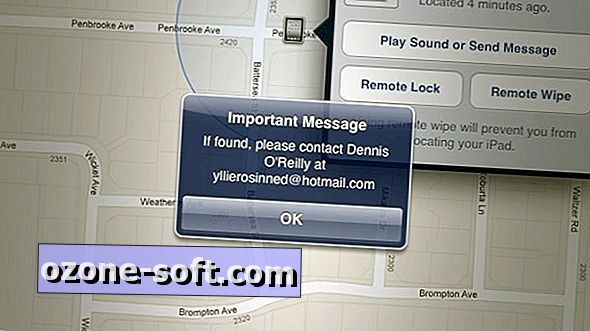







Zostaw Swój Komentarz